Иако већина људи ових дана дозвољава својој деци да користе породични иПад за играње игрица и приступ другим апликацијама, деца се такође више окрећу коришћењу Мац рачунара. На крају крајева, у умирућој ПЦ индустрији, продаја заснована на Мац-у била је највећа у последњих неколико година. Дизајнери ентеријера су такође тежили да предлажу чисту радну станицу коју могу да користе чланови породице. Ово постаје безбедносни проблем за породицу и децу ако не проведете време у неком основном праћењу активности вашег детета на рачунару.
Аппле је заиста олакшао начин на који се родитељски надзор може брзо подесити и пружити све информације које су вам потребне за надгледање и управљање без много проблема. Уз све узбудљиве игре које су доступне ових дана, не желите само да предузмете основне кораке управљајте коришћењем времена на Мац-у, али проверите подешавања продавнице апликација тако да не будете заглављени са огромним рачуном од Аппле!

Дакле, ако сте један од оних родитеља који имају иМАЦ/МАЦ у вашој породичној соби за дељење између вас деце и остатка породице, можда ћете желети да поново погледате опције око родитељског надзора на вашем ОСКС. И узгред, могу да се закунем да моја радна станица не изгледа тако!! Волео бих да јесте. Можда ћемо направити чланак о томе како бисмо истражили како да сачувате неред на радној станици. Ваши савети су цењени.
ОСКС укључује опсежну колекцију управљаних поставки које вам омогућавају да ограничите шта корисници могу, а шта не могу да раде. Имајте на уму да се родитељски надзор не односи на административног корисника. Пратите доле наведене кораке да бисте подесили родитељски надзор. Такође ћемо истаћи неколико Мац апликација које вам могу пружити додатну функционалност.
Корак -> 1. Кликните на Аппле икону на левом врху екрана и изаберите Системске поставке, а затим кликните на Родитељски надзор.
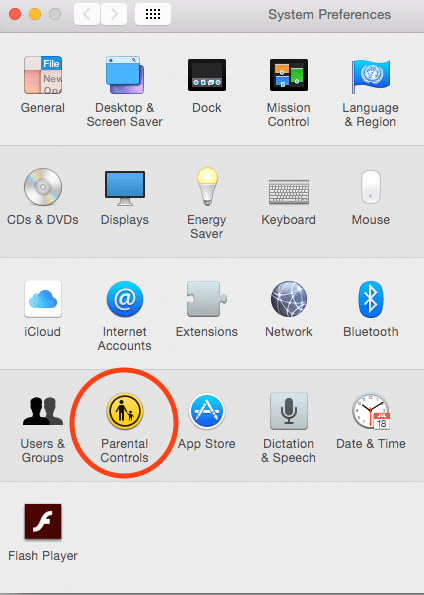
Корак – > 2. Кликните на дугме за закључавање на дну екрана и унесите своје акредитиве. Када завршите корак, брава ће се приказати као „Откључана“ и већ почињете да подешавате родитељски надзор за своје мале кориснике.
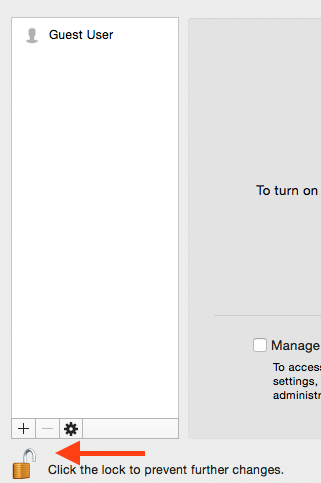
Корак-> 3. Ако већ имате своје малишане подесили сопствени кориснички ИД и лозинку за приступ рачунару, савршено. Ако не, можете додати знак „+“ и креирати корисничке налоге.
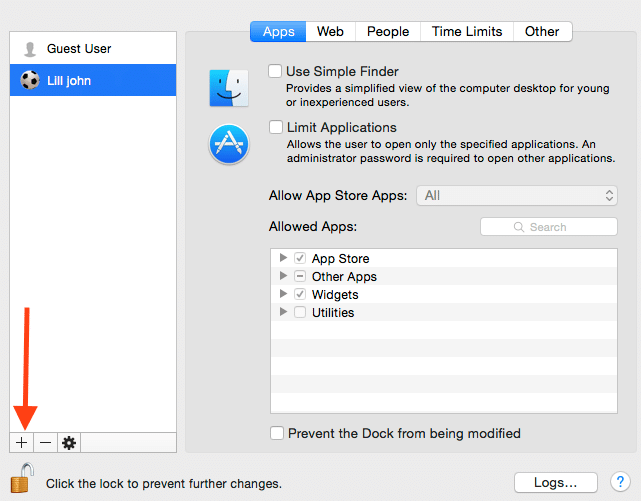
Када направите један налог, можете да копирате подешавања за друге налоге деце. Можете да користите искачући мени Радња (икона зупчаника) на дну листе корисника родитељског надзора да бисте копирали и налепили сложена подешавања са једног корисника на другог. Такође можете омогућити могућност даљинског управљања родитељским надзором са другог Мац ОС к рачунара помоћу „Дозволи даљинско подешавање“. Ово вам омогућава да управљате родитељским надзором са свог личног Мац-а.
Доступне опције за управљање родитељским надзором организоване су у следеће функције. Покрили смо опције из Ел Цапитана као и ОС Кс Иосемите, тако да ћемо видети одговарајуће у зависности од вашег ОС Кс. Ел Цапитан има неколико више опција око родитељског надзора од свог претходника. Слободно истражите карактеристике различитих опција. Истакли смо неке од основа које можете да урадите користећи ове згодне опције.
апликације – На овом панелу можете одабрати опције које се односе на ваше Мац апликације. Ваши избори могу варирати у зависности од тога шта желите да ограничите. Можете одлучити на основу узраста вашег детета тако што ћете изабрати „Дозволи Апп Сторе апликације“. Показаће вам падајући мени узраста и можете одабрати одговарајући.
Веб – Можете укључити аутоматско филтрирање садржаја сафари веб локација или ручно управљати листом дозвољених веб локација или комбинацијом аутоматски и ручно дозвољених веб локација.
Продавнице – Искључите иТунес и иБоокс продавнице, ограничите експлицитни сексуални садржај и ограничите старосне оцене за садржај у овом одељку. Видећете ову опцију ако користите Ел Цапитан на свом иМац-у.
Временска ограничења – Подесите ограничења коришћења током дана и викенда. Ово је један од наших омиљених! Покушали смо да ограничимо „Центар за игре“, али нико није желео да користи Мац. Сада комбиновањем ограничења центра за игре и временских ограничења, можемо да управљамо овим како треба.
Људи - Ово је важна картица јер можете управљати и пратити с ким ваше дете комуницира. Можете одабрати да ограничите „Маил“ и „Мессагес“ на дозвољене контакте.
приватност – Ограничите промене у подешавањима приватности, спречавајући на тај начин кориснике да бирају које апликације и услуге могу приступити потенцијално приватним информацијама
Дугме за евиденцију – Одржавајте Сафари, поруке и евиденције коришћења апликација. Евиденција приказује дозвољен и покушај али одбијен приступ.
У већини случајева можете се извући са основним поставкама родитељске контроле на свом иМац-у. Ако желите да истражите више функција путем других Мац апликација, ево неколико вредних помена које вам могу уштедети време и које су доступне бесплатно.
Садржај
-
Три бесплатне апликације које треба узети у обзир за родитељски надзор и даље
- Повезани постови:
Три бесплатне апликације које треба узети у обзир за родитељски надзор и даље
Кидлоггер
КидЛоггер је кеи логгер, монитор активности и аутоматско снимање екрана – све у једној бесплатној апликацији. Апликација бележи сваки притисак на тастер које ваше дете унесе, апликације које је отворио, историју веб локације, па чак и специфичне детаље као што је текст међумеморије. Ово иде предалеко, али ваш избор треба да зависи од вас и ваше јединствене ситуације.
МинорМонитор
Минормонитор вам помаже да лако пратите Фацебоок и Твиттер активности вашег детета. Неке од његових функција укључују обавештавање када постоји нови „пријатељ“ који има мало или нимало заједничких пријатеља са вашим дететом. Такође прати друштвене активности вашег детета као што су ажурирања статуса, дељене фотографије, чекирања, па чак и приватне поруке.
К9 Веб Протецтион
К9 Веб Протецтион има три значајне карактеристике: филтрирање, праћење и временска ограничења. Функција филтрирања која може да блокира читаве категорије садржаја побољшава уграђену функцију родитељског надзора вашег Мац-а, која блокира само одређене сајтове и апликације. Функција „Сигурна претрага“, која блокира резултате за експлицитне или увредљиве теме, такође се може прилагодити тако да буде обавезна опција без обзира на претраживач који се користи. „НигхтГуард“ вам омогућава да поставите полицијски час, блокирајући приступ вебу у одређено време.
Обавестите нас и наше читаоце о вашим саветима и триковима који вам одговарају када је у питању родитељски надзор у вези са коришћењем ваших Мац рачунара.

Опседнут технологијом од раног доласка А/УКС-а на Аппле, Судз (СК) је одговоран за уредништво АпплеТоолБок-а. Налази се у Лос Анђелесу, Калифорнија.
Судз је специјализован за покривање свих ствари мацОС-а, након што је током година прегледао десетине развоја ОС Кс и мацОС-а.
У претходном животу, Судз је радио помажући компанијама са листе Фортуне 100 у њиховим тежњама према технологији и пословној трансформацији.